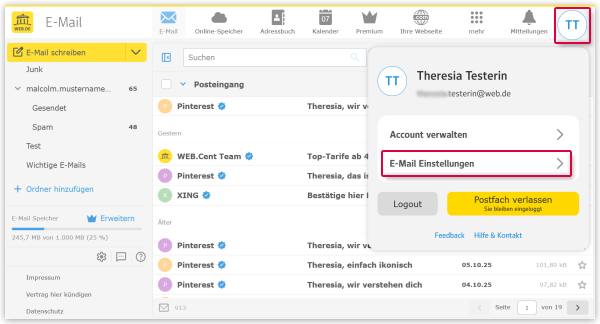Ich kann meine E-Mails nicht finden
Wenn Sie Ihre E-Mails nicht finden können, bedeutet das nicht zwangsläufig, dass die E-Mails gelöscht sind. Es kann verschiedene Gründe haben, warum Sie Ihre E-Mails nicht finden können. Auf dieser Seite werden mögliche Gründe und Lösungen beschrieben.
Die E-Mails wurden versehentlich gelöscht
Möglicherweise haben Sie die gesuchten E-Mails versehentlich gelöscht.
Im Papierkorb nachsehen
- Suchen Sie im Papierkorb Ihres WEB.DE Postfachs nach den entsprechenden E-Mails.
- Verschieben Sie die E-Mail in den gewünschten Ordner.
Die Aufbewahrungszeit ist abgelaufen
Aufbewahrungszeit ändern
Die E-Mail ist nicht im Ordner "Posteingang"
Wenn Sie die E-Mail im Posteingang nicht finden können, liegt sie möglicherweise an einem anderen Ort.
Nach der E-Mail suchen
Im Ordner "Ungelesen" sind keine neuen E-Mails mehr
Sie haben bereits alle E-Mails gelesen oder angeklickt.
In anderen Ordnern nachsehen
Der Posteingang wird falsch sortiert
Wenn sie Ihre E-Mails nicht nach Datum sortiert haben, werden die neuesten E-Mails nicht ganz oben angezeigt.
Sortierkriterium ändern
Eine Filterregel löscht oder verschiebt die E-Mails
Sie haben eine Filterregel eingerichtet, die E-Mails löscht oder in einen anderen Ordner verschiebt.
Filterregel bearbeiten
Eine Weiterleitung ist eingerichtet
Sie haben für Ihr Postfach eine Weiterleitung eingerichtet. Wenn Sie dabei die Option Kopien im Postfach behalten nicht aktiviert haben, werden die E-Mails nur noch an die angegebene E-Mail-Adresse weitergeleitet und nicht mehr an Ihr WEB.DE Postfach geschickt.
Weiterleitung deaktivieren
Weiterleitung bearbeiten
Die E-Mails wurden auf einem anderen Gerät gelöscht
Wenn Sie sowohl über die WEB.DE Mail App als auch über den Webbrowser am PC/Laptop auf Ihr Postfach zugreifen, werden die Postfach-Inhalte automatisch synchronisiert. Das heißt, wenn Sie in der WEB.DE Mail App eine E-Mail löschen, wird diese auch in Ihrem über www.web.de aufrufbaren Postfach gelöscht und umgekehrt.
Im Papierkorb nachsehen
Die E-Mails wurden per POP3/IMAP heruntergeladen
Sie haben Ihre E-Mails mit einem E-Mail-Programm oder einer E-Mail App heruntergeladen, ohne Kopien in Ihrem WEB.DE Postfach zu hinterlassen.
Im Postfach nachsehen
- Suchen Sie Ihre E-Mails in Ihrem E-Mail-Programm oder Ihrer E-Mail App.
- Wenn die E-Mails dort vorhanden sein sollten, ändern Sie die POP3/IMAP-Einstellungen, um Kopien der E-Mails in Ihrem WEB.DE Postfach zu behalten. Weitere Informationen finden Sie unter E-Mail-Kopien im Postfach behalten.
Ein Sammeldienst ist aktiv
Sie haben mehrere E-Mail-Adressen bei WEB.DE und haben einen Sammeldienst eingerichtet, der die E-Mails aus Ihrem einen WEB.DE Postfach in ein anderes WEB.DE Postfach importiert.
Sammeldienst löschen
Die maximale Anzahl von E-Mails wurde erreicht
Wenn die maximale Anzahl von 500.000 E-Mails erreicht wurde, können keine weiteren E-Mails empfangen oder gespeichert werden.
E-Mails in Ihrem WEB.DE Postfach löschen
Ihr WEB.DE Konto ist inaktiv
Wenn seit 6 Monaten kein Login über einen Internetbrowser, über eine E-Mail-App oder ein E-Mail-Programm mehr stattgefunden hat, ist WEB.DE gemäß der AGB berechtigt, gespeicherte E-Mails und sonstige Dateien ohne Rückfrage zu löschen. Mehr dazu erfahren Sie auf der Seite Postfach inaktiv.
War dieser Artikel hilfreich?